اشتراک تصویر دستگاه IOS با سیستم ویندوز
ترفند ها به شما آموزش می دهد که چگونه از ویژگی Airplay دستگاه خود استفاده کنید و تصویر دستگاه را با سیستم ویندوز به اشتراک بگذارید. برای این کار باید برنامه ی Reflector را دانلود کنید.
مراحل
- دانلوده http://www.airsquirrels.com/reflector مراجعه کنید و نسخه کامل Reflector را دانلود کنید.
- آن را با استفاده از file explorer پیدا کنید ( این برنامه احتمالا در پوشه ی downloads قرار دارد )
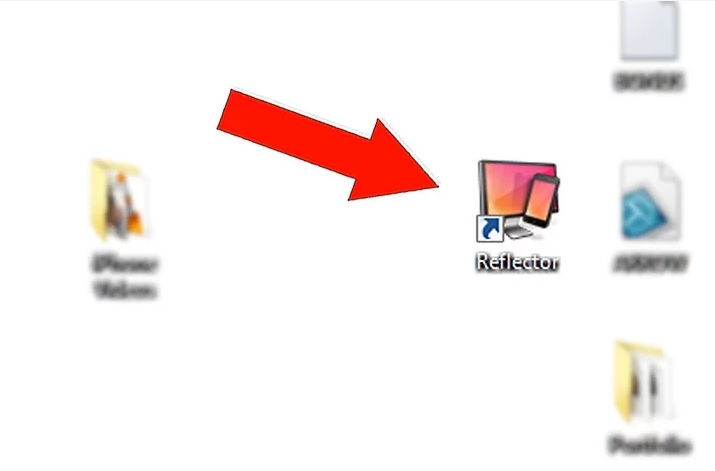
برنامه Reflector
- هنگامی که آن را پیدا کردید, روی دسکتاپ بکشید.
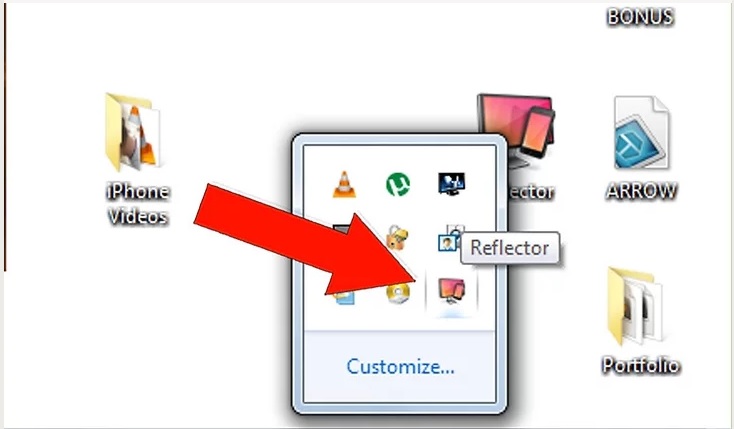
آیکون Reflector
- روی Reflector دوبار ضربه بزنید. آیکون این برنامه را در گوشه ی سمت راست صفحه مشاهده خواهید کرد.
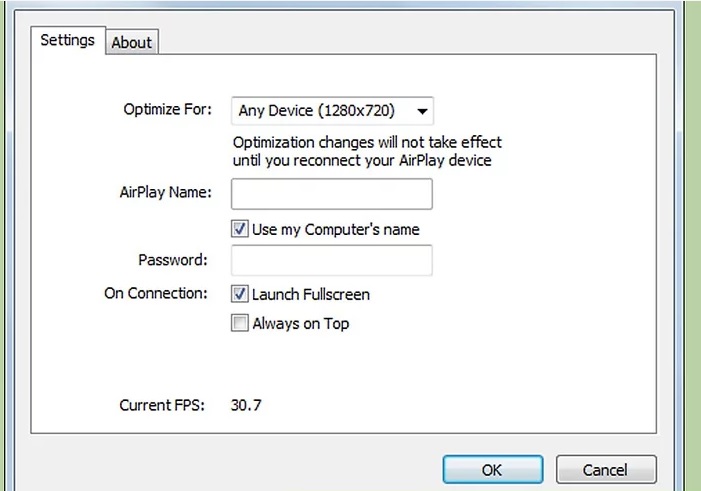
گزینه preferences
- روی آیکون آن چپ کلیک کنید و سپس روی preferences کلیک کنید. پنجره ای برای شما باز خواهد شد. اگر قبلا برای Airplay خود نام نگذاشته اید, در این قسمت می توانید نامگذاری کنید و برای آن رمز عبور انتخاب کنید.
- از آن خارج شوید و به سراغ دستگاه ios خود بروید.
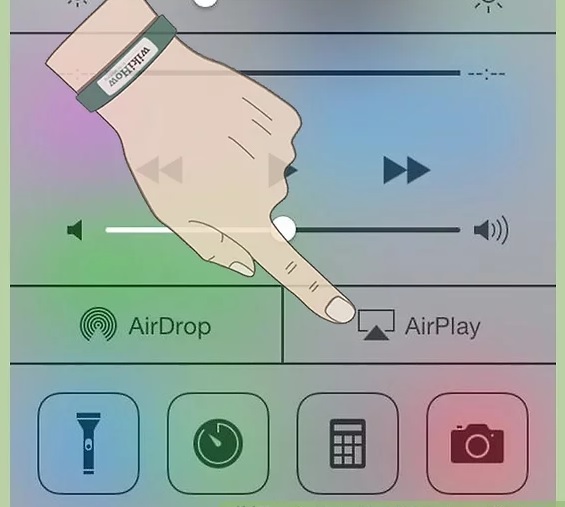
Airplay
- مرکز کنترل را باز کنید. Airplay را مشاهده خواهید کرد. روی آن ضربه بزنید و کامپیوتر خود را انتخاب کنید.
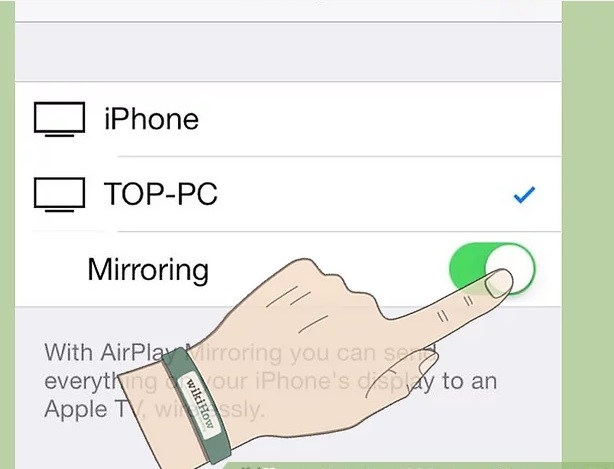
گزینه mirroring
- روی کامپیوتر خود کلیک کنید و mirroring را انتخاب کنید. تصویر دستگاه ios خود را روی صفحه ی کامپیوتر مشاهده خواهید کرد.
منبع : اشتراک تصویر دستگاه IOS با سیستم ویندوز
باکس دانلود
باکس تبلیغات
راهنما
در صورت خرابی لینک های دانلود خواهشمندیم در اسرع وقت از بخش نظرات ما را مطلع سازید
